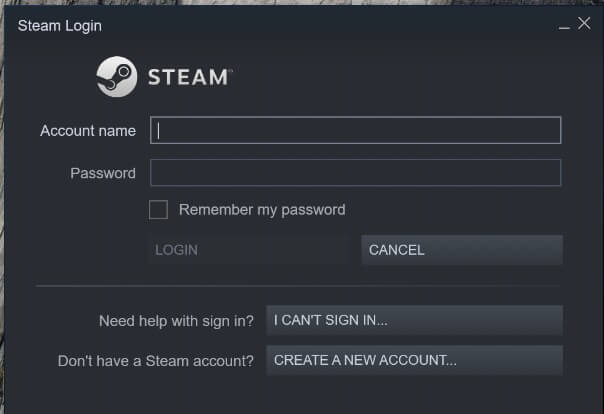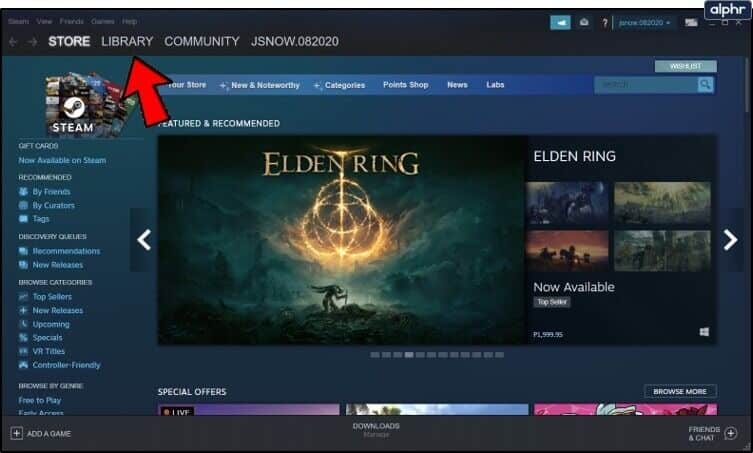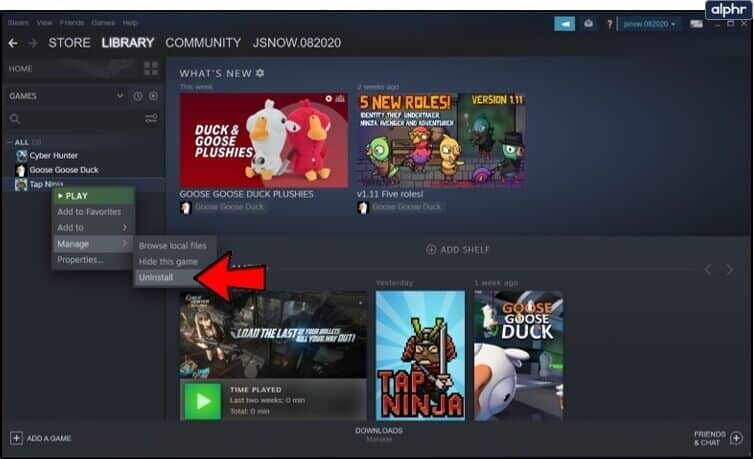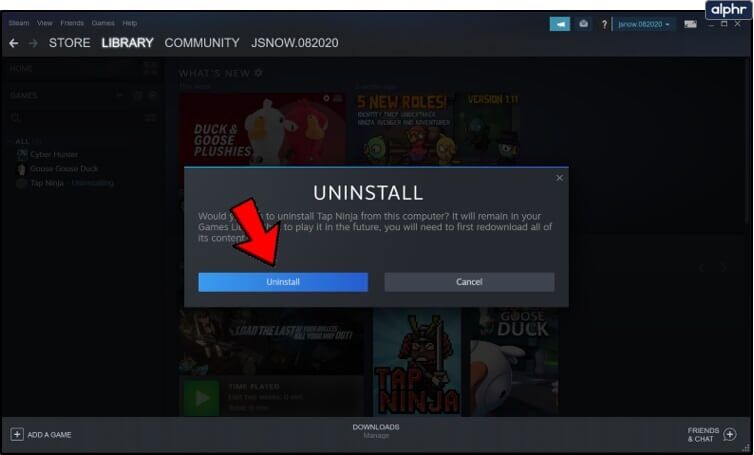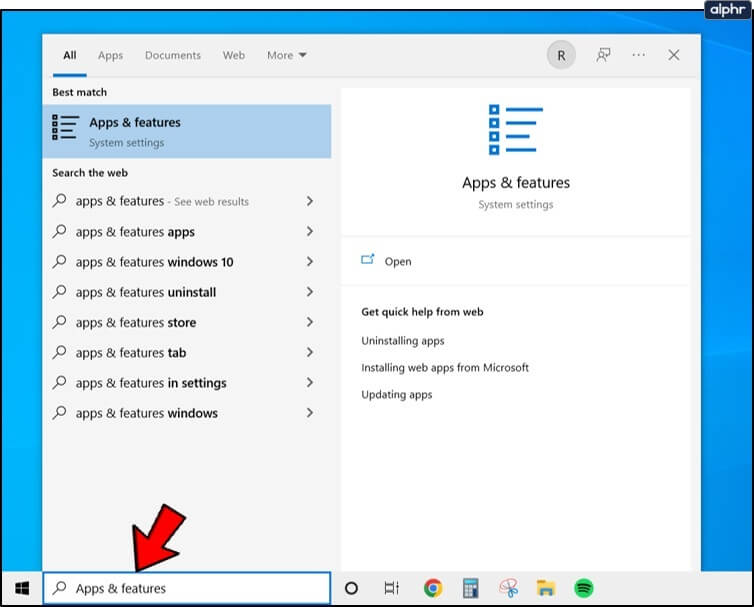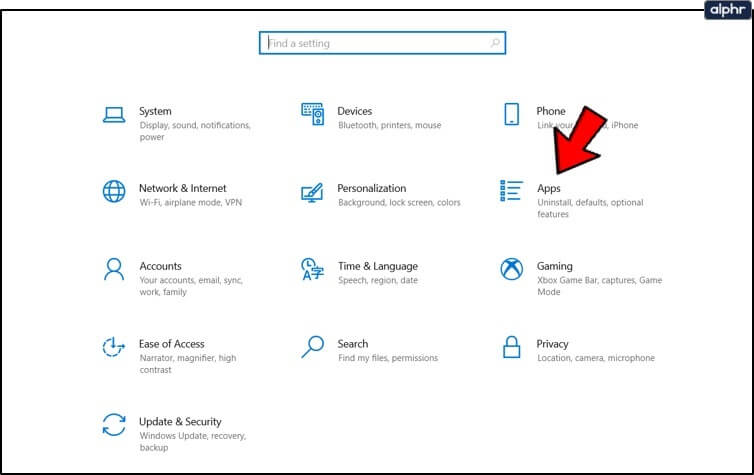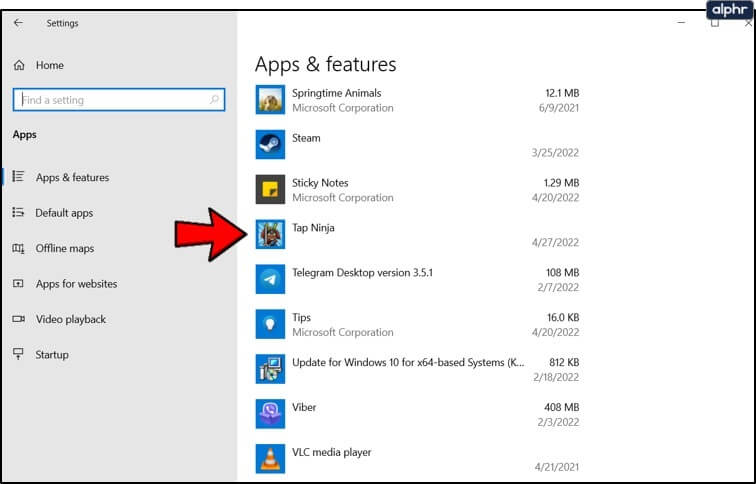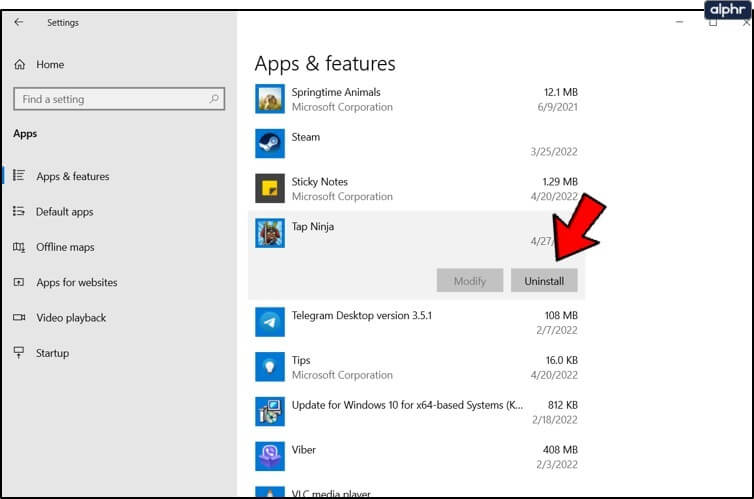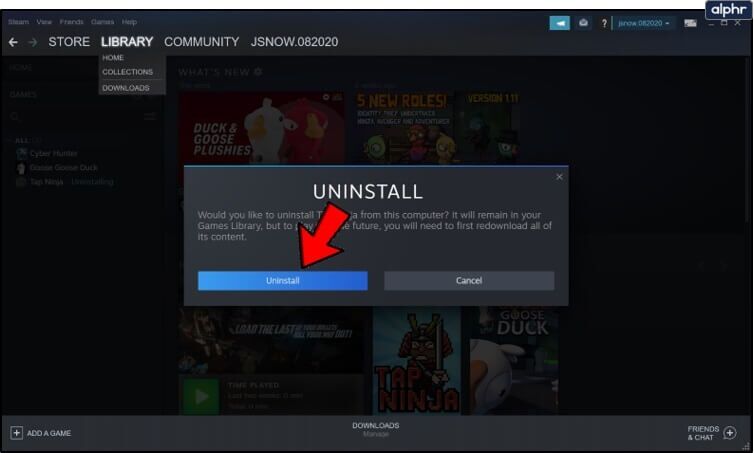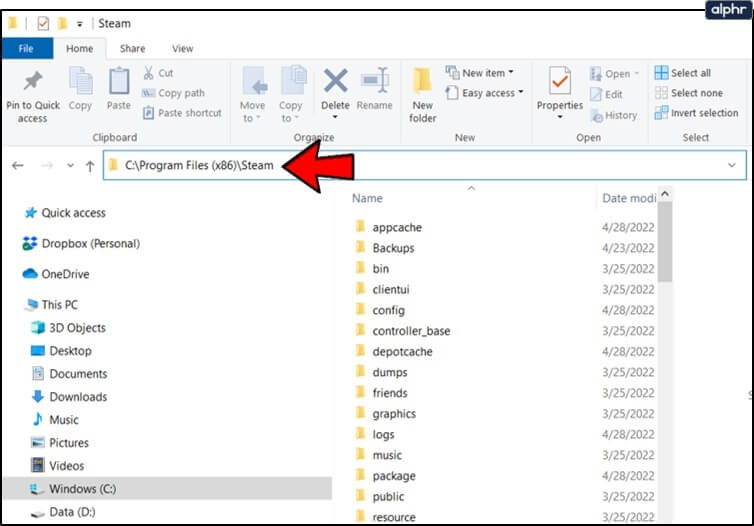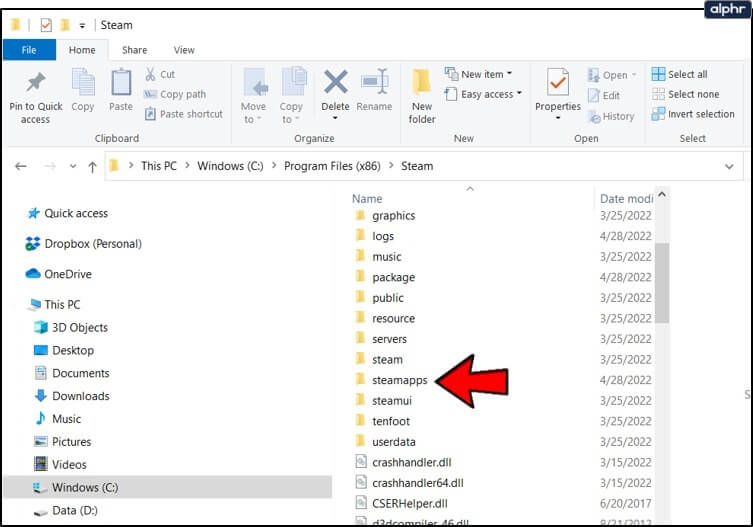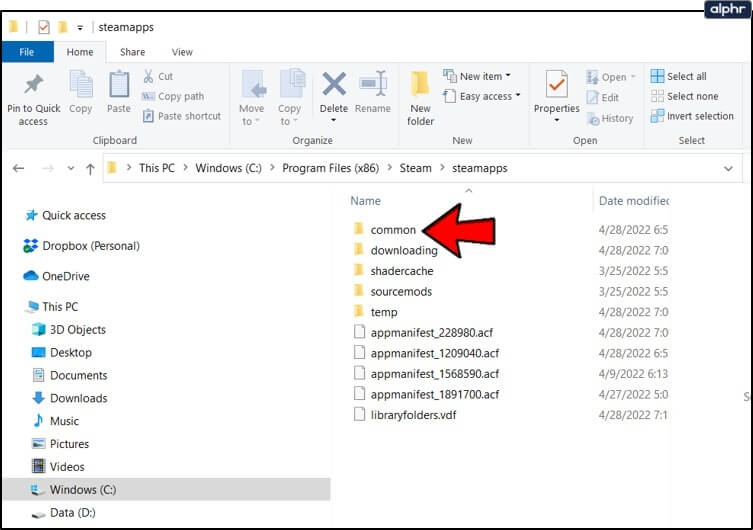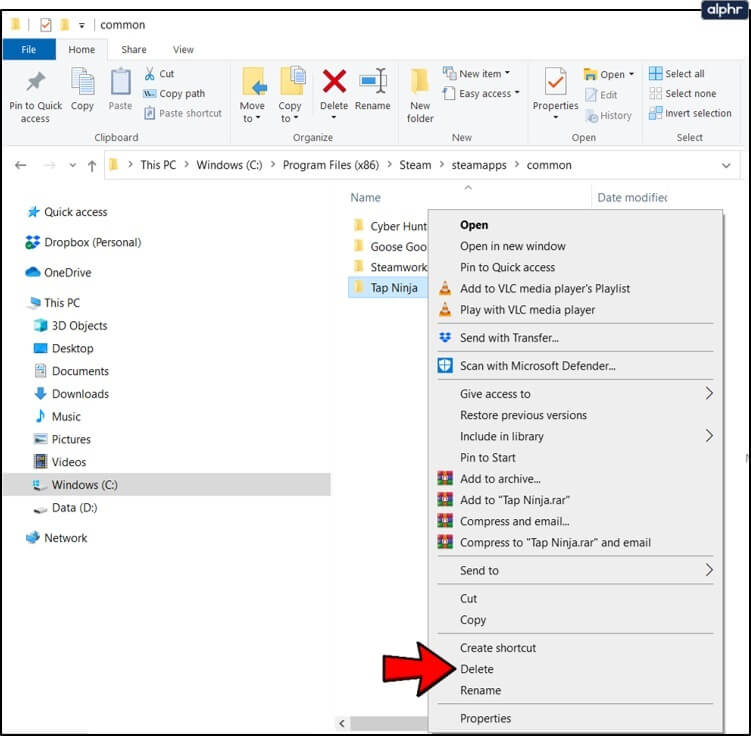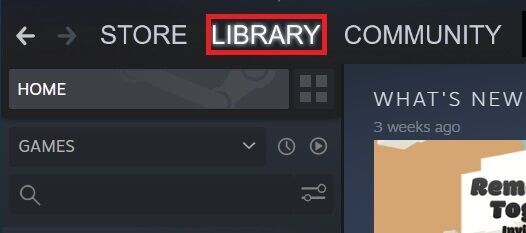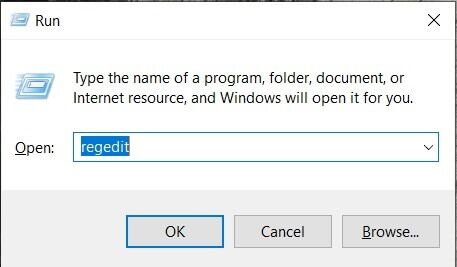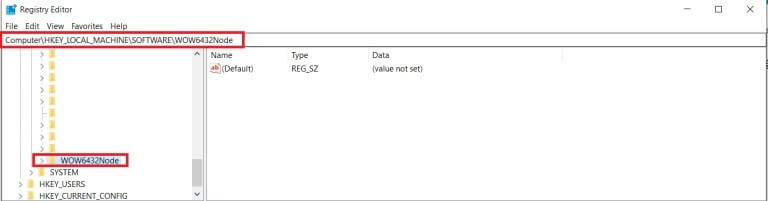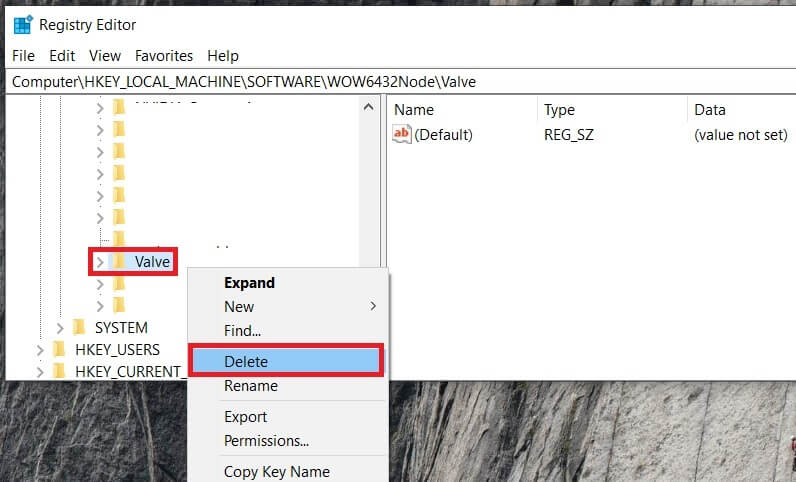Steam nasıl kaldırılır
Son birkaç yıldır bir mağarada yaşamıyorsanız, muhtemelen Steam'in ne olduğunu biliyorsunuzdur. Ancak bilmeyenler için Steam, modern dijital oyun dağıtımında öncüdür ve video oyunları satın almayı ve yüklemeyi her zamankinden daha kolay hale getirir. Steam, oyuncuların en son oyun başlıklarını satın almalarına ve kolay erişim için platformdaki bir kitaplıkta saklamalarına izin verdi.
Uzun süredir Steam'in bu pazarda çok az rekabeti var ya da hiç yok. Bu, Epic Games'in yeni Epic Games Store'u oluşturarak etkinliğe katılmaya karar vermesine kadardı. En son platform, Steam'i kendi dijital kitap kitaplığıyla ayıklamaya çalışıyor ve birçok eski Steam kullanıcısı devreye giriyor.
Bu gruba dahil olsanız da olmasanız da, genel olarak PC depolama alanı sınırlıdır, bu da oyunların bolluğunun çok fazla sabit disk alanı kaplayacağı anlamına gelir. Her oyun tutarlı saatlerce oynandığı sürece, bu muhtemelen bir sorun olmayacaktır. Bununla birlikte, Steam satışları kaçırılmayacak kadar iyi olma eğilimindedir ve henüz oynamadığınız oyunlara kıyasla istediğiniz yeni oyunlarla kendinizi aşırı yüklenmiş bulabilirsiniz. Yakın zamanda erişmeyi planlamadığınız bu oyunlardan bazılarını kaldırarak biraz yer açmanız gerekebilir.
Steam'den oyunları kaldırın
Steam, satın aldığınız herhangi bir oyunu kaldırmayı ve yeniden yüklemeyi nispeten kolaylaştırır. Bir oyunu bilgisayarınızdan kaldırdıktan sonra bile, daha sonra yeniden yüklemek istemeniz durumunda oyun Steam kitaplığınızda görünmeye devam eder. Satın alınan oyunlar kalıcı olarak hesabınıza bağlıdır, bu nedenle kaybolmaları konusunda endişelenmenize gerek yoktur.
Steam'de bir oyunu kaldırma işlemi, neredeyse bir oyun yüklemek kadar kolaydır. Bir oyunu Steam'den kaldırmanın birkaç yolu vardır. Bunu doğrudan platformun kendisinde, Windows ekle/kaldır özelliği aracılığıyla veya Dosya Gezgini'nde bulunan Steamapps klasörü aracılığıyla yapabilirsiniz.
Bunları aynı platformda kaldırmak, önerilen yöntemdir çünkü üçü arasında en kolay ve en hızlı yöntemdir. Steam şifrenizi bilmeniz gerekecek, bu yüzden ilerlemeden önce elinizin altında olduğundan emin olun.
Bu makale size Steam oyunlarını nasıl kaldıracağınız, bilgisayarınızda çok ihtiyaç duyulan alanı nasıl boşaltacağınız ve artık oynayamayacağınız veya artık oynamak istemediğiniz oyunlardan nasıl kurtulacağınız konusunda adım adım bir kılavuz sağlayacaktır. Başlayalım.
Steam Oyununu Steam'den Kaldırın
Oyunu kaldırmanın en kolay ve en hızlı yolu ile başlayacağız - doğrudan Steam üzerinden.
İlk önce yapmanız gerekenler:
- Steam istemcisini başlatın ve kimlik bilgilerinizle giriş yapın.
- Ardından, üst gezinme menüsündeki Kitaplık sekmesine tıklayın.
- Kitaplığınızdan kaldırmak istediğiniz oyuna sağ tıklayın ve açılır menüden Kaldır seçeneğine tıklayın.
-
- Silmeden önce bir onay penceresi alacaksınız. Oyunu tamamen silmek isteyip istemediğinizi Steam onaylayacaktır.
- Oyunu kaldırmaya hazır olduğunuzda Kaldır düğmesine tıklayın.
- Kaldırılan oyunun adı artık Steam kitaplığınızda gri olacak.
Windows uygulamaları ve özellikleri aracılığıyla kaldırma
Bu yöntemi kullanarak Steam hesabınıza giriş yapma ihtiyacını teknik olarak atlayamazsınız. Eğer niyetin buysa, üzgünüm ama işe yaramayacak. Bu yöntem, silme işlemi sırasında doğrudan Steam ile etkileşime girmemeyi tercih edenler için tasarlanmıştır. Yüklediğiniz veya kaldırdığınız diğer tüm Windows uygulamaları gibi, aynısını Windows Programları ve Özellikler menüsünden Steam oyunlarıyla yapabilirsiniz.
Bu, Steam oyunlarını bilgisayarınızdan silmenin ve aynı zamanda yer kaplayan diğer bazı şeyleri temizlemenin iyi bir yoludur. Yani, planınız buysa, ihtiyacınız olacak:
- Programlar ve Özellikler penceresine gidin.
- Görev çubuğunun arama kısmına “Programlar ve Özellikler” veya “Uygulamalar ve Özellikler” yazıp üzerine tıklayarak arama yapabilirsiniz.
- Masaüstü ekranının sol alt kısmındaki Başlat simgesine sağ tıklayın ve menüden Ayarlar'a (Ayarlar) tıklayın. Uygulamalar'ı tıklayın.
- Ardından, kaldırmak istediğiniz oyuna gidin ve listeyi genişletmek için sol tıklayın.
- İşlemi başlatmak için Kaldır düğmesine tıklayın.
- Bu sırada Steam giriş ekranına yönlendirileceksiniz. Uygun kimlik bilgileriyle oturum açın.
Size son onay kutusu sunulacak.
- Kaldırma işlemini tamamlamak için Kaldır'a tıklayın.
Oyunları Steamapps klasöründen silin
Halihazırda tartışılan yöntemler daha iyi seçenekler olsa da, Dosya Gezgini'ne giderek oyunu manuel olarak silmeyi seçebilirsiniz. Bu, oyunun sisteminizden tamamen kaldırıldığından emin olmanın en iyi yoludur. Bu, oyunun Steam kitaplığından kaldırılacağı anlamına gelmez, ancak cihazınızdan kesinlikle tamamen kaybolacağı anlamına gelir.
Almak istediğiniz yaklaşım buysa, aşağıdakileri yapın:
- Çalıştırırken Steam kurulum klasörüne gidin , Windows 10 Varsayılan kurulum konumu C:\Program Files (x86)\Steam'dir.
- Steam klasörüne girdikten sonra steamapps klasörünü bulun ve açın.
- Şu anda yüklü olan oyunların tam listesini görebileceğiniz paylaşılan klasöre giderek buna devam edin.
- Kaldırmak istediğiniz oyunu bulun, ardından klasörü seçin (üzerine sol tıklayın) ve klavyenizdeki Sil tuşuna basın.
- Klasörü sağ tıklayıp menüde gösterilen seçeneklerden Sil'i de seçebilirsiniz.
Oyun şimdi bilgisayarınızdan kaldırılacak. Steam uygulamasına döndüğünüzde, yakın zamanda kaldırılan oyun kütüphanede olmaya devam edecek ancak gri renkte görünmelidir. Oyundan kurulu olan her şeyi tamamen kaldırmak için tüm yapılandırmaları silmeniz ve dosyaları da kaydetmeniz gerekebilir. Bu dosyaları genellikle Kayıtlı Oyunlar klasöründe, Belgeler klasöründe veya AppData klasöründe bulabilirsiniz.
Steam oyunlarınızı yeniden yükleyin
Uzun zaman oldu ve satın aldığınız ancak bir türlü oynayamadığınız bazı oyunları oynamaya hazırsınız. Ancak, alana ihtiyacınız olduğuna karar verdiniz ve bu başlıkları kaldırdınız. bir şey degil. Daha önce satın aldığınız Steam kitaplığından herhangi bir oyunu yeniden yükleyebilirsiniz. Steam'in en güzel yanlarından biri. Tek yapmanız gereken oturum açma kullanıcı adınızı ve şifrenizi, güçlü bir internet bağlantınızı ve kurmak istediğiniz adresler için yeterli sabit disk alanını hatırlamaktır.
Kaldırma yeteneğinin aksine, Steam'den satın alınan bir oyunu Steam arayüzünü kullanmadan yeniden yüklemenin bir yolu yoktur. Oyunu daha sonra yeniden yüklemek isterseniz:
- Başlatın ve Steam'de oturum açın.
- Satın aldığınız oyunların listesi için Kitaplık sekmesine tıklayın.
- Bu menüden, yeniden yüklemek istediğiniz oyuna sol tıklayın.
Bu noktada yeniden yüklemek için iki seçeneğiniz var:
- “تثبيتorta pencerede oyun başlığının hemen altında. Bu pencere oyun hakkında mevcut tüm bilgileri içerecektir.
- Oyunun başlığına çift tıklayın.
- Başlığa sağ tıklayın ve açılır menüden Yükle'yi seçin.
- Kurulum bilgilerini (gerekli disk alanı, cihazınızda kullanılabilir disk alanı, tahmini indirme süresi) sağlayan bir açılır iletişim kutusu alacaksınız.
- Oyun için masaüstünde veya başlat menüsünde bir kısayol oluşturmak isteyip istemediğinizi seçin, ardından İleri'ye tıklayın.
- Devam etmek için Kabul Ediyorum'u tıklamanız gereken bir Son Kullanıcı Lisans Sözleşmesi'ne (EULA) yönlendirileceksiniz.
- Bir sonraki ekran, kurulum için gerekli dosyaları indiren oyun ve ardından gerçek kurulum olacaktır.
Steam'i bilgisayarınızdan kaldırın
Epic Games Store'un Steam'de alabileceğinizden fazlasını sunduğuna karar verdiniz mi? Yalnız değilsiniz ve artık Steam'i kullanmak istemiyorsanız, oyunları tek tek kaldırmak yerine tamamen kaldırmanızı tavsiye ederim.
Steam'i bilgisayarınızdan kaldırmak için:
- Steam'in şu anda PC'nizde çalışmadığından emin olun.
- Steam dizininize gidin.
- Varsayılan konum C:\Program Files\Steam veya C:\Program Files\Valve\Steam'dir
- Ayrıca oyun dosyalarınızı gelecekteki bir Steam kurulumu için kaydetmek istiyorsanız, Epic Games'in çalışmaması durumunda Steamapps klasörünü Steam dizininin dışındaki bir konuma kopyalamanızı tavsiye ederim. Yani, oyunlara zaten para harcadınız, gerçekten onlardan tamamen kurtulmak istiyor musunuz?
- Her şeyi vurgulayarak ve klavyenizdeki Sil tuşuna basarak Steam dizininin tüm içeriğini silin.
- Ardından, çalıştırma işlevini açmak için Win + R tuşlarına aynı anda basın, kutuya "regedit" yazın ve Enter'a basın.
- Sonraki adımlar, çalıştırdığınız işletim sistemi tarafından belirlenir.
32 bit işletim sistemleri için:
- Kayıt Defteri Düzenleyicisi'nin sağ sütununda HKEY_LOCAL_MACHINE\SOFTWARE\Valve\ konumuna gidin.
- Valve'e sağ tıklayın ve Sil'i seçin.
64 bit işletim sistemleri için:
- Kayıt Defteri Düzenleyicisi'nin sağ sütununda, HKEY_LOCAL_MACHINE\SOFTWARE\Wow6432Node\Valve\ konumuna gidin.
- Valve'e sağ tıklayın ve Sil'i seçin.
- Kayıt Defteri Düzenleyicisi'nin sağ sütununda, HKEY_CURRENT_USER\Software\Valve\Steam'e gidin.
- Vanaya sağ tıklayın ve Sil'i seçin.
- Kayıt defteri düzenleyicinizi kapatın.
- Steam'in tüm izleri artık bilgisayarınızdan kaldırıldı.
Steam'deki oyunları kaldırın
Gördüğünüz gibi, Steam'den oyunları kaldırmanın birkaç yolu vardır ve bunlardan bazıları diğerlerinden daha basittir. Hangi yöntemi tercih ederseniz edin, hepsi aynı şekilde çalışmalıdır.
Yöntemlerden herhangi biri işinize yaradı mı? Aşağıdaki yorumlarda bize bildirin.